Creare un nuovo report da un set di dati nelle raccolte di aree di lavoro di Power BI
È ora possibile creare report di raccolta di aree di lavoro di Power BI da un set di dati nell'applicazione.
Importante
Le raccolte di aree di lavoro di Power BI sono deprecate e sono disponibili fino a giugno 2018 o fino alla data specificata nel contratto. È consigliabile pianificare la migrazione a Power BI Embedded per evitare interruzioni nell'applicazione. Per informazioni su come eseguire la migrazione dei dati a Power BI Embedded, vedere Come eseguire la migrazione del contenuto delle raccolte di aree di lavoro di Power BI a Power BI Embedded.
Il metodo di autenticazione è simile a quello usato per l'incorporamento di report ed è basato su token di accesso specifici di un set di dati. I token usati per PowerBI.com sono rilasciati da Azure Active Directory (AAD). I token della raccolta di aree di lavoro di Power BI vengono rilasciati dall'applicazione personalizzata.
Quando si crea un report incorporato, i token rilasciati riguardano un set di dati specifico. I token dovranno essere associati all'URL di incorporamento per lo stesso elemento affinché ognuno abbia un token univoco. Per creare un report incorporato, nel token di accesso devono essere specificati gli ambiti Dataset.Read e Workspace.Report.Create.
Creare il token di accesso necessario per creare un nuovo report
Le raccolte di aree di lavoro di Power BI usano un token incorporato, ovvero token Web JSON con firma HMAC. I token sono firmati con la chiave di accesso della raccolta di aree di lavoro di Power BI. Per impostazione predefinita, i token di incorporamento vengono usati per concedere l'accesso di sola lettura a un report da incorporare in un'applicazione. I token di incorporamento vengono rilasciati per un report specifico e dovranno essere associati a un URL di incorporamento.
I token di accesso devono essere creati nel server perché le chiavi di accesso vengono usate per firmare/crittografare i token. Per informazioni sulla creazione di un token di accesso, vedere Autenticazione e autorizzazione con le raccolte di aree di lavoro di Power BI. È anche possibile esaminare il metodo CreateReportEmbedToken. Di seguito è riportato un esempio corrispondente all'uso di .NET SDK per Power BI.
In questo esempio è disponibile l'ID del set di dati su cui si vuole creare il nuovo report. È anche necessario aggiungere gli ambiti per Dataset.Read e Workspace.Report.Create.
La classe PowerBIToken richiede l'installazione del pacchetto NuGet Power BI Core.
Installazione del pacchetto NuGet
Install-Package Microsoft.PowerBI.Core
Codice C#
using Microsoft.PowerBI.Security;
// rlsUsername and roles are optional
string scopes = "Dataset.Read Workspace.Report.Create";
PowerBIToken embedToken = PowerBIToken.CreateReportEmbedTokenForCreation(workspaceCollectionName, workspaceId, datasetId, null, null, scopes);
var token = embedToken.Generate("{access key}");
Creare un nuovo report vuoto
Per creare un nuovo report, deve essere specificata la configurazione di creazione. Questa dovrà includere il token di accesso, l'URL di incorporamento e l'ID set di dati per cui si vuole creare il report. Ciò richiede l'installazione del pacchetto Power BI JavaScript. L'URL di incorporamento sarà https://embedded.powerbi.com/appTokenReportEmbed.
Nota
Per testare il funzionamento, è possibile usare l'esempio dell'incorporamento di report con JavaScript, che offre anche esempi di codice per le diverse operazioni disponibili.
Installazione del pacchetto NuGet
Install-Package Microsoft.PowerBI.JavaScript
codice JavaScript
<div id="reportContainer"></div>
<script>
var embedCreateConfiguration = {
accessToken: 'eyJ0eXAiO...Qron7qYpY9MI',
embedUrl: 'https://embedded.powerbi.com/appTokenReportEmbed',
datasetId: '5dac7a4a-4452-46b3-99f6-a25915e0fe55',
};
// Grab the reference to the div HTML element that will host the report
var reportContainer = $('#reportContainer')[0];
// Create report
var report = powerbi.createReport(reportContainer, embedCreateConfiguration);
</script>
Chiamando powerbi.createReport() viene visualizzata un'area di disegno vuota in modalità di modifica nell'elemento div.
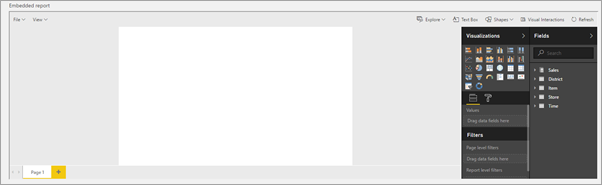
Salvare i nuovi report
Il report non viene creato finché non si chiama l'operazione Salva con nome. A tale scopo è possibile usare il menu File o JavaScript.
// Get a reference to the embedded report.
report = powerbi.get(reportContainer);
var saveAsParameters = {
name: "newReport"
};
// SaveAs report
report.saveAs(saveAsParameters);
Importante
Un nuovo report viene creato solo dopo che è stata chiamata l'operazione Salva con nome. Dopo il salvataggio, l'area di disegno continuerà a visualizzare il set di dati in modalità di modifica e non il report. È necessario ricaricare il nuovo report nello stesso modo in cui si ricarica qualsiasi altro report.
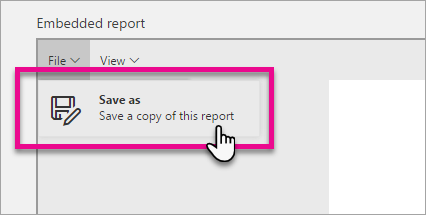
Caricare il nuovo report
Per interagire con il nuovo report è necessario incorporarlo così come l'applicazione incorpora un report regolare, ovvero è necessario rilasciare un nuovo token specifico per il nuovo report e quindi chiamare il metodo di incorporamento.
<div id="reportContainer"></div>
<script>
var embedConfiguration = {
accessToken: 'eyJ0eXAiO...Qron7qYpY9MJ',
embedUrl: 'https://embedded.powerbi.com/appTokenReportEmbed',
reportId: '5dac7a4a-4452-46b3-99f6-a25915e0fe54',
};
// Grab the reference to the div HTML element that will host the report
var reportContainer = $('#reportContainer')[0];
// Embed report
var report = powerbi.embed(reportContainer, embedConfiguration);
</script>
Automatizzare il salvataggio e il caricamento di un nuovo report con l'evento "saved"
Per automatizzare il processo di salvataggio con nome e successivo caricamento del nuovo report, è possibile usare l'evento "saved". Questo evento viene generato al termine dell'operazione di salvataggio e restituisce un oggetto JSON che contiene il nuovo ID report, il nome del report e l'ID report precedente (se esistente) e specifica se si è trattato di un'operazione di salvataggio o di salvataggio con nome.
{
"reportObjectId": "5dac7a4a-4452-46b3-99f6-a25915e0fe54",
"reportName": "newReport",
"saveAs": true,
"originalReportObjectId": null
}
Per automatizzare il processo è possibile restare in ascolto dell'evento "saved", usare il nuovo ID report per creare il nuovo token e incorporare il nuovo report con tale token.
<div id="reportContainer"></div>
<script>
var embedCreateConfiguration = {
accessToken: 'eyJ0eXAiO...Qron7qYpY9MI',
embedUrl: 'https://embedded.powerbi.com/appTokenReportEmbed',
datasetId: '5dac7a4a-4452-46b3-99f6-a25915e0fe55',
};
// Grab the reference to the div HTML element that will host the report
var reportContainer = $('#reportContainer')[0];
// Create report
var report = powerbi.createReport(reportContainer, embedCreateConfiguration);
var saveAsParameters = {
name: "newReport"
};
// SaveAs report
report.saveAs(saveAsParameters);
// report.on will add an event handler which prints to Log window.
report.on("saved", function(event) {
// get new Token
var newReportId = event.detail.reportObjectId;
// create new Token. This is a function that the application should provide
var newToken = createAccessToken(newReportId,scopes /*provide the wanted scopes*/);
var embedConfiguration = {
accessToken: newToken ,
embedUrl: 'https://embedded.powerbi.com/appTokenReportEmbed',
reportId: newReportId,
};
// Embed report
var report = powerbi.embed(reportContainer, embedConfiguration);
// report.off removes a given event handler if it exists.
report.off("saved");
});
</script>
Vedi anche
Esempio introduttivo
Salvare i report
Incorporare un report
Autenticazione e autorizzazione con le raccolte di aree di lavoro di Power BI
Power BI Desktop
Esempio di incorporamento javaScript
Pacchetto NuGet Power BI Core
Pacchetto Power BI JavaScript
Altre domande? Provare la community di Power BI